Siriの有無にかかわらずiPhoneのロックを素早く解除する4つの簡単な方法
iPhoneがロックされてしまうとイライラしてしまう時もありますが、Siriが驚くべき解決策として登場し、ロックを解除してくれます。 SiriでiPhoneのロックを解除する方法、あなたは多くの関心を集め、そして多少の物議を醸している話題に触れています。Appleはセキュリティ対策を破るためにSiriを開発したわけではありませんが、特定のアクセシビリティ機能やトリックによって、稀にロック画面を回避できてしまうケースがあります。以下では、Siriがデバイスのロックを解除できる可能性のある、あらゆる有効な方法と、あり得ないテクニックを組み合わせ、検証していきます。

記事上で:
パート1. パスワードなしでSiriでiPhoneのロックを解除できる理由
iPhoneを見ると、パスコードを入力しないとロックを解除できないことが分かります。Appleは厳格なセキュリティ対策を提供することで名声を得ました。しかし、古いiOSバージョンの一部では、Siriを使ってパスワードを入力せずにiPhoneのロックを解除する方法が見つかりました。
Siriには、ロックされたiPhone画面を突破する機能はありませんでした。一般ユーザーは、iPhoneの特定の操作向けに設計された、保護されていないセキュリティプロトコルを通じて、これらのアクセスポイントを発見しました。ユーザーは、Siriがメッセージ、連絡先、設定などのアプリへのアクセス権限を取得した際に、Siriを通じてiPhoneへのエントリポイントを作成することができました。様々なハッカーグループや好奇心旺盛なユーザーが、これらのセキュリティ上の脆弱性を発見し、悪用することで、パスワード入力なしでiPhone画面のロックを解除しました。
これらのセキュリティ脆弱性のいくつかは、Apple製品のアップデートによって解決されています。システムチャレンジテストと個人用デバイスへの再アクセスという2つの機能を備えたこの方法は、依然として人々の関心を集めています。
パート2. パスワードなしでSiriを使ってiPhoneのロックを解除する方法 [iOS 8~10.1のみ]
Siriを使ってiPhoneのロックを解除する方法を知りたいですか?少なくとも古いデバイスでは、ほんの少しの間、それが可能だった時期がありました。iOS 8からiOS 10.1にかけて、ユーザーはSiriと内蔵スマートフォンアプリを組み合わせてロック画面を回避できる、広く知られた手法を発見しました。ホームボタン搭載の旧モデルのiPhoneは、iOSアップデートでセキュリティ修正が有効になる前は、この方法でロック解除できました。以下の手順で、旧モデルのiPhoneのロック解除方法をご説明します。
声 ヘイ、シリ、または 家 Siriを起動するボタンを押して、 今何時ですか?次に、 クロック 開くように見える 世界時計.
ここで、 + 隅にあるボタンをタップし、検索フィールドに任意の単語を入力します。その後、 共有 そして選ぶ メッセージ 表示されるオプションから選択します。
宛先欄に単語を入力し、+ボタンをタップして 新しい連絡先を作成します。
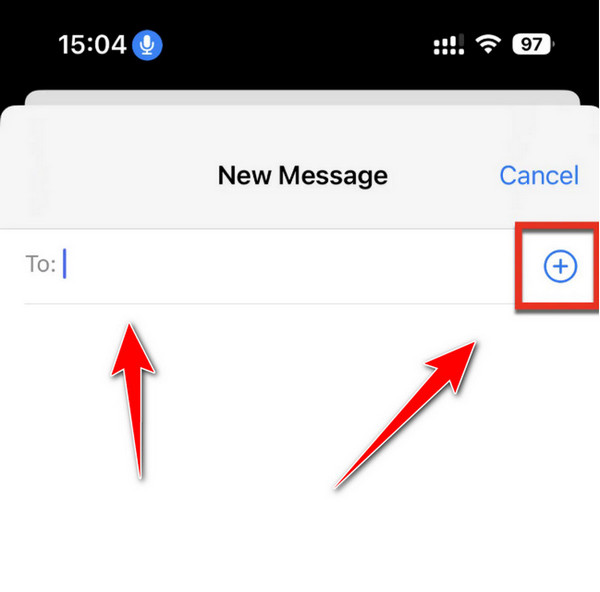
選択する 写真を追加 >> 写真を選んでください iOS ライブラリを開くと、ここからホームボタンをもう一度押すとパスワードなしで iOS にアクセスできます。
前述の通り、この方法はiOS 8と10.1のみに限定されており、OSの上位バージョンを使用している場合はSiriを使ってパスワードを削除することは不可能であり、 iPhoneのアクティベーションロック が追加されます。
パート3. パスワードなしでiPhoneのロックを解除する方法【すべてのiOSバージョンに対応】
The imyPass iPassGo このソフトウェアはデスクトップパソコンから操作でき、複数の種類のiPhoneロックを回避できます。複雑で信頼性の低いiTunesやiCloudを使わずに、画面が反応しないiPhoneのロックを解除する方法を探している人にとって便利です。このソフトウェアはWindowsとmacOSプラットフォームで使用でき、iPhone 5sから現行モデルまで、ほぼすべてのiPhoneモデルのロックを解除できます。そのため、最高のロック解除方法を使いたい場合は、 iPhoneロック解除ソフトウェア この問題を解決するには、ここにある手順に従う必要があります。
ここにあるダウンロード ボタンをクリックして、それぞれのオペレーティング システムにアプリを入手してインストールしてください。
アプリを起動して、 パスコードを消去 表示されるリストからモードを選択し、ロックされた iPhone を認識できる USB ケーブルを介して PC に接続します。
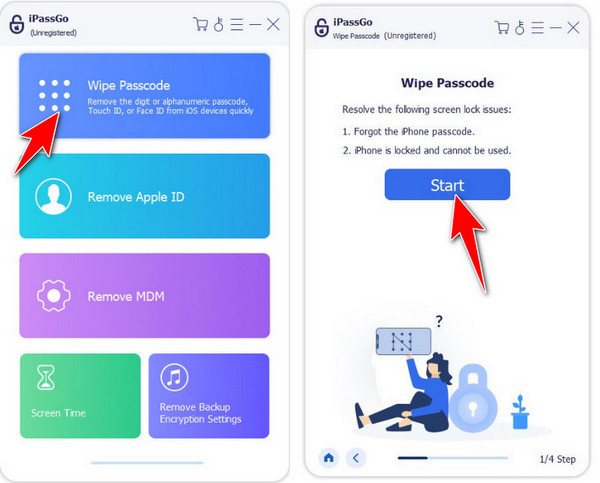
接続されたデバイスの情報が画面に表示されるので、情報が正しいことを確認したらクリックします。 始める をクリックしてファームウェア パッケージをダウンロードします。

ダウンロードが完了したら、 ロック解除 ボタンを押してパスコードを削除し、画面に入力してください 0000 処理を続行することを確認するメッセージが表示されます。これで、Siriに頼ることなくiOSデバイスのロックを解除できます。
パート4. iPhoneのロックを解除するための音声を設定する方法
ハンズフリーで特定の機能にアクセスするには、まずiPhoneのロックを解除する必要があるとSiriが言うのを聞いたことがあるかもしれません。Appleの音声コントロール機能は、音声コマンドでiPhoneのロック画面をバイパスするインテリジェントな方法をユーザーに提供します。
音声コマンドとジェスチャーを組み合わせることで、パスコード入力画面を回避し、何も触れずに操作できます。この方法は、画面を使わずに操作したい場合や、両手が空いていない場合に最適です。設定は以下の手順で完了します。
に行く 設定 >> アクセシビリティ >> 音声コントロールトグルを回す の上.
こう言うこともできます ヘイ、シリ、音声コントロール設定を開いて、直接そこにジャンプします。

iPhoneをロックし、パスコード入力画面を表示します。画面上のパスコードの数字の位置を少し覚えておきましょう。後でジェスチャー操作を行う際に必要になります。
帰ります 設定 >> アクセシビリティ >> 音声コントロールをタップします。 コマンドをカスタマイズする >> 新しいコマンドの作成「Let me in」のような、簡単な音声フレーズを入力します。
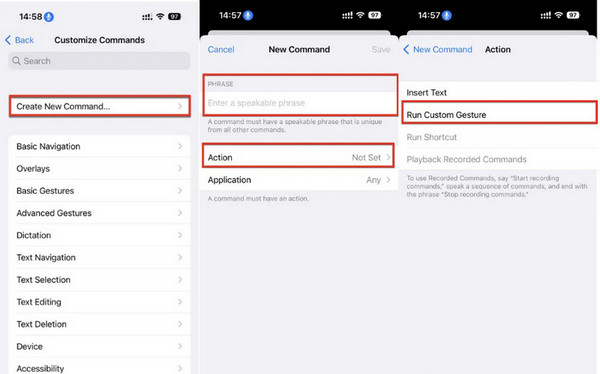
タップ アクション >> カスタムジェスチャを実行するをタップし、先ほどの視覚マーカーを参考に、パスコードと同じパターンで画面をタップします。完了したら、 保存 確認するために。
セット 応用 に どれでもなので、コマンドはどこでも使えます。iPhoneをロックし、スリープを解除してSiriを起動し、カスタムフレーズを言うだけで、iPhoneが保存したジェスチャーを実行し、画面に触れることなくロックが解除されます。
結論
Appleはデバイスの製造段階で強力なセキュリティ機能を提供しているため、ユーザーはロックされたiPhoneを解読するための革新的な方法を絶えず発見しています。iOSの歴史を通して、そして現在も様々な方法が存在しています。例えば、 imyPass iPassGo、デバイスへのアクセスを回復する方法。 Siriを使ってiPhoneのロックを解除する 古い iOS バージョンで使用したり、ハンズフリー アクセス用に音声コマンドを設定したりする場合、各方法にはデバイスと状況に応じて独自の利点があります。
Siri のトリックに適切なツールを使用すると、iPhone のセキュリティを回避して、Siri がこの目的のために設計されていないにもかかわらず、重要なときにデバイスがコマンドを聞くことができるようになります。
ホットなソリューション
-
iOSのロックを解除する
-
iOSのヒント
-
Androidのロックを解除
-
Windowsパスワード

